1、打开win7系统的电脑,如下图!
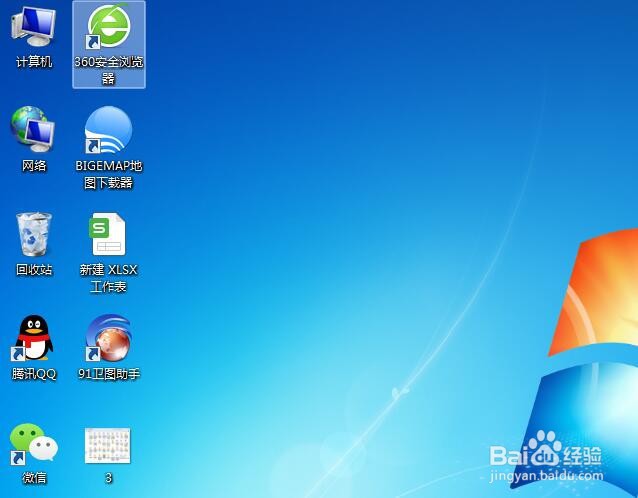
2、插入U盘!我们看到可移动的F盘显示出来了!
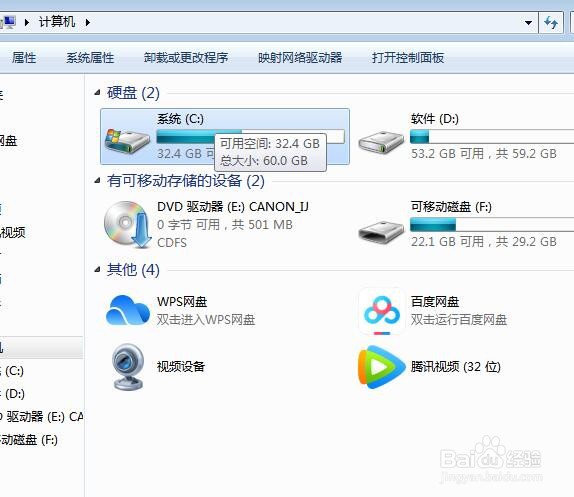
3、打开F盘,我们看到里面的顺序是按照拼音字母来进行排序的,对很多人来说,可能有点不习惯!
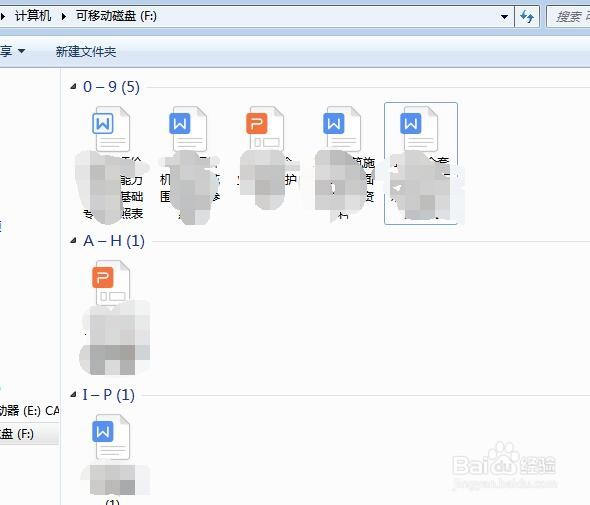
4、我们在空白地方点击鼠标右键,在分组依据中找到(无)(N),点击!
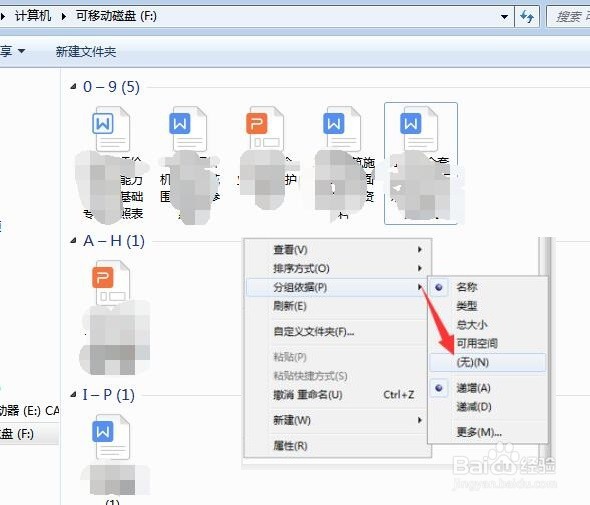
5、点击完成后,就可以看到,我们的文档恢复成我们习惯的样式了!
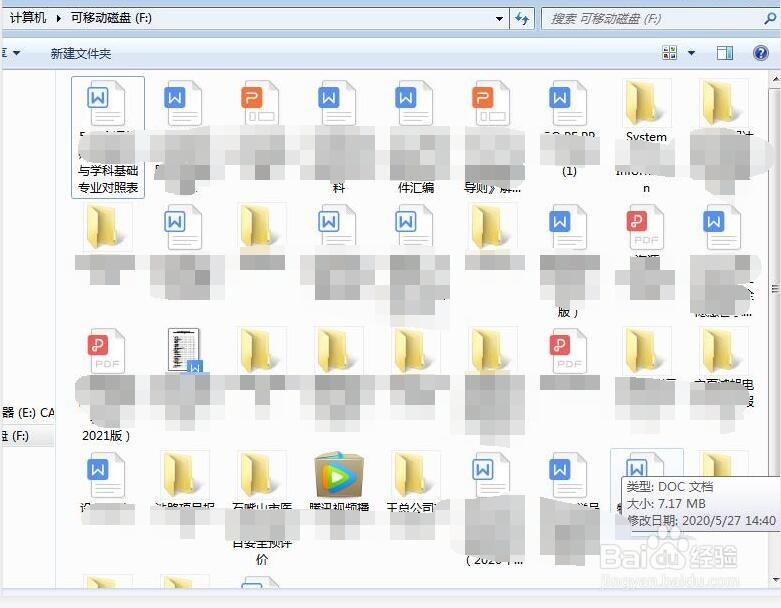
6、总结:1、打开win7系蕙蝤叼翕统的电脑2、插入U盘!我们看到可移动的F盘显示出来了!3、打开F盘,我们看到里面的顺序是按照拼音字母来进行排序的,对很多人来说,可能有点不习惯!4、我们在空白地方点击鼠标右键,在分组依据中找到(无)(N),点击!5、点击完成后,就可以看到,我们的文档恢复成我们习惯的样式了!
